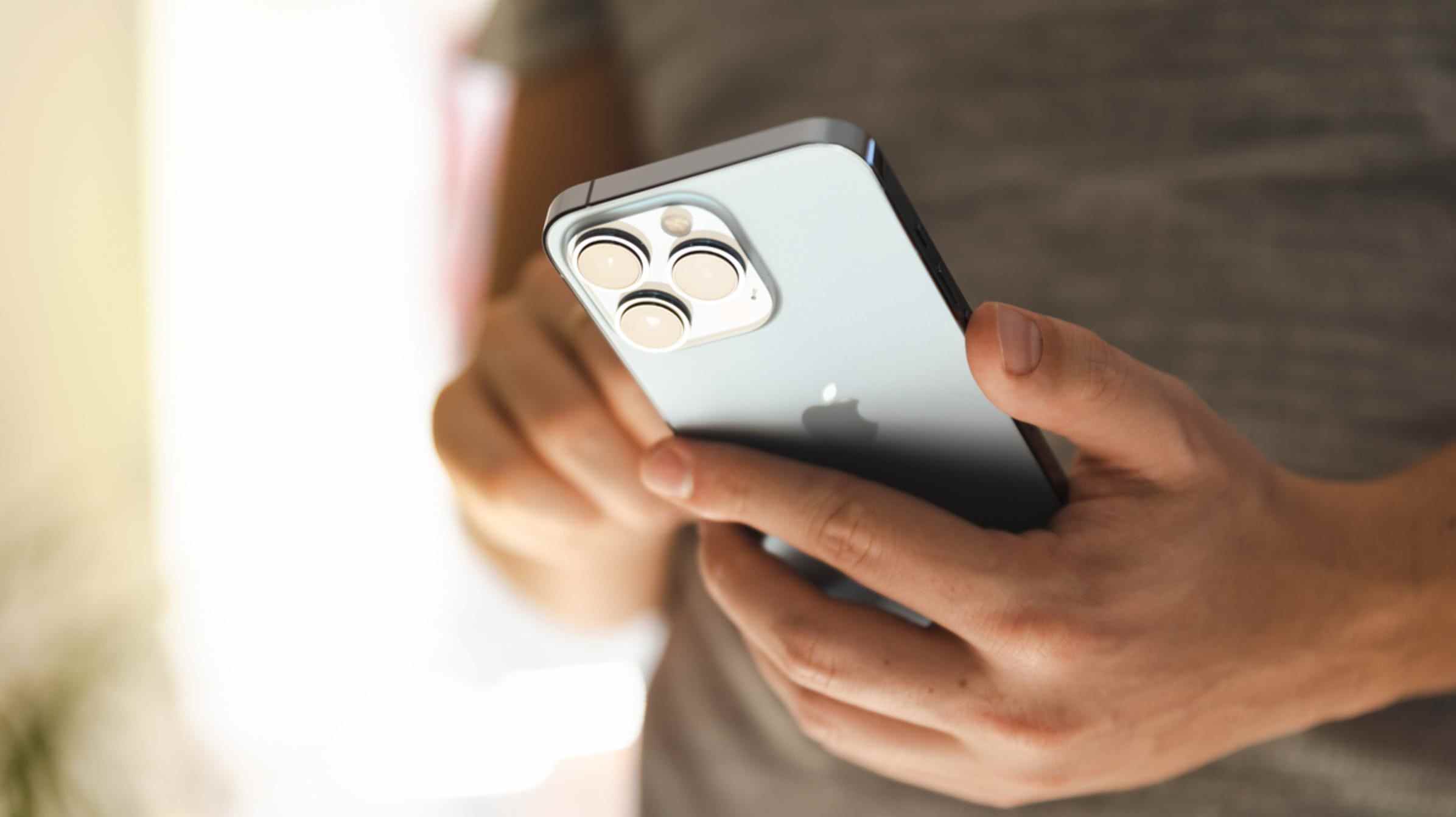Vous vous demandez où est passé tout l’espace libre de votre iPhone (ou iPad) ? Si vous utilisez l’application Podcasts d’Apple et que vous avez des abonnements actifs, il est possible que votre appareil ait téléchargé et conservé des épisodes. Voici comment vérifier et comment vous assurer que cela ne se reproduira pas à l’avenir.
Effacez vos anciens podcasts
Si vous visitez Paramètres> Général> Stockage sur votre iPhone ou iPad, vous verrez une ventilation de la façon dont votre appareil utilise l’espace disponible. Cela inclut des catégories telles que les applications, les photos et les médias. Le système ne fait pas de distinction entre les podcasts et la musique hors ligne, il utilise la même étiquette « Média » pour les deux.

Vous pouvez faire défiler la liste sur cette page pour voir quelles applications utilisent votre espace libre, y compris l’application Podcasts. Appuyez dessus et en bas de la page, vous verrez quelles émissions ont été téléchargées et combien d’espace elles consomment.
Vous pouvez les effacer en appuyant sur le bouton « Modifier », puis en appuyant sur le cercle rouge suivi de « Supprimer » à côté d’une émission. Cela supprimera tout d’un coup, y compris tous les épisodes que vous n’avez pas encore écoutés ou terminés.

Vous pouvez également le faire manuellement, épisode par épisode, dans l’application Podcasts. Lancez l’application puis utilisez l’onglet « Bibliothèque » pour sélectionner un spectacle. Vous verrez une petite icône ronde « flèche vers le bas » à côté de tous les épisodes actuellement téléchargés. Utilisez l’icône de points de suspension « … » à côté de chaque épisode pour accéder à l’option « Supprimer le téléchargement » pour le supprimer.
Comment empêcher les podcasts de gaspiller de l’espace de stockage
La meilleure façon d’empêcher les podcasts de manger votre espace libre est de fixer des limites aux téléchargements. Apple a ajouté de meilleurs contrôles pour cela avec iOS 15.5, alors assurez-vous que votre iPhone ou iPad est mis à jour vers la dernière version sous Paramètres> Général> Mise à jour logicielle avant de continuer.
Ouvrez l’application Podcasts et utilisez l’onglet Bibliothèque pour sélectionner un podcast auquel vous êtes actuellement abonné. Appuyez sur le bouton points de suspension « … » dans le coin supérieur droit de l’écran et sélectionnez « Paramètres » dans le menu qui apparaît.
Appuyez sur l’option « Télécharger automatiquement » et choisissez le nombre d’épisodes de podcast que vous souhaitez conserver sur votre appareil à la fois.

Les épisodes plus anciens seront automatiquement supprimés lorsqu’ils dépasseront le seuil que vous avez défini, mais les podcasts que vous avez téléchargés manuellement ne seront pas touchés.
Vous pouvez également activer le paramètre « Supprimer les téléchargements lus », qui supprime automatiquement les podcasts plus anciens que vous avez déjà écoutés. Sachez que si vous arrêtez le podcast avant qu’il ne soit terminé (de quelques minutes, même), il ne sera pas supprimé et vous devrez le faire manuellement. Cela peut être ennuyeux s’il y a des publicités que vous sautez régulièrement à la fin d’un épisode.
Autres façons de récupérer de l’espace
Si vous utilisez autre chose que l’application Podcasts intégrée d’Apple, vous devrez configurer votre application pour refléter ces paramètres si vous ne l’avez pas déjà fait.
Vous n’écoutez pas de podcasts sur votre iPhone ou iPad, mais vous cherchez toujours des moyens de libérer de l’espace ? Consultez notre guide pour créer de l’espace libre sur votre iPhone ou iPad.
EN RELATION: Comment libérer de l’espace sur un iPhone ou un iPad